Оригиналната природа на Android носи различни ползи за потребителите. Той обаче прави платформата податлива на въпроси, свързани със сигурността. Злоупотребяващите програми и хакерите използват гъвкавостта на Android, за да открадят личната информация на потребителя като парола, банкови данни и т.н. Когато хората разчитат на смартфоните си да съхраняват както лични, така и чувствителни данни, това може да бъде основен проблем. Освен това, има и проблем с изгубен или откраднат телефон. Телефонът ви в неправилни ръце може да ви доведе до сериозни неприятности. Както се казва, предпазните мерки винаги са по-добри от лечението, така че ако все още не сте осигурили устройството си с Android, трябва да го направите сега!
Ето някои важни съвети, за да сте сигурни, че вашият Android смартфон или таблет е защитен:
1. Шифровайте устройството си
Google е предприела някои стъпки, за да се увери, че устройството ви с Android остава защитено и една от тези стъпки включва възможност за криптиране на устройството. Има опция " Шифрирай телефон " на смартфоните Android, които могат да бъдат намерени в Настройки-> Сигурност . Функцията криптира профилите, настройките, изтеглените приложения, данните за приложенията, медиите и други файлове. След като сте кодирали устройството си, ще трябва да въведете ПИН и парола за достъп до файловете. Трябва да шифровате устройството си, ако съхранявате конфиденциални данни в телефона си, така че дори ако устройството ви е хакнато или откраднато, данните ви няма да бъдат достъпни, докато не бъде въведен ключът за шифроване.

След като сте шифровали устройството си, можете да го дешифрирате, като извършите възстановяване на фабричните настройки. Също така, процесът на кодиране изисква да включите зарядното устройство през целия процес и това отнема един час или повече. Въпреки това не прекъсвайте процеса, тъй като Google твърди, че може да загубите всички или някои от данните си.
2. Проверете разрешенията за приложения
Android 6.0 Marshmallow включва разрешения за приложения, подобни на iOS, което гарантира, че можете да запазите проверка на информацията, която дадено приложение може да прави. За разлика от предишните версии на Android, приложенията на Marshmallow искат вашето разрешение, когато имат нужда от тях и имате възможност да откажете на приложение специално разрешение. Дори имате възможност да управлявате разрешението на всяко приложение, като отидете в Настройки-> Приложения . Там можете да изберете приложение и след това да натиснете Разрешения, за да деактивирате разрешението, което имат. С тази елегантна функция можете да се уверите, че приложението не поема никаква информация, която не желаете да дадете.

3. Използвайте вградените функции за заключване на Android
Android включва редица функции за заключване, за да се уверите, че данните ви остават обезпечени без значение какво. Можете да зададете заключване на екрана, като отворите Настройки-> Сигурност-> Заключване на екрана и изберете между Модел, ПИН или Парола. В операционната система е включена и страхотна функция “ Smart Lock ”, която автоматично отключва устройството, когато вашите надеждни устройства, местоположения, лица и гласове са в непосредствена близост. Интелигентното заключване е достъпно само когато сте настроили заключването на екрана.

4. Настройте Android Device Manager
Android Device Manager е много полезно приложение, което е предварително инсталирано на много устройства и просто трябва да го активирате. Тя ви позволява дистанционно да звъните по телефона, да изтривате данни или да ги заключвате. Можете да го активирате, като отидете в Настройки на Google (Android 5.0 или предишна версия) или Настройки-> Google (Android 6.0 Marshmallow), след това отидете в Security и включете „Дистанционно намиране на това устройство“ и „Разрешаване на дистанционно заключване и изтриване“ . След като го активирате, можете да влезете в профила си в Google на друго устройство в android.com/devicemanager и да поемете контрола върху отдалечените действия като изтриване, заключване и намиране на телефона, в случай че устройството ви бъде откраднато или изгубено.

5. Съхранявайте важни данни във вътрешната памет
Причината е, че устройствата Nexus и устройствата на iPhone не разполагат с разширяема памет. Външното хранилище не само пречи на изпълнението, но и рискува да загуби важните данни. Проблемът е във външната памет, използвайки комбинация от файлова система EXT и FAT, която се счита за доста лесна за достъп до нея. Плюс това, когато свържете устройството си към компютър, приложенията на компютъра имат достъп на ниво блок до файловете на sd карта, като по този начин имат възможност да засаждат вируси или друг код. Не препоръчваме да съхранявате чувствителната и важна информация на устройството си, но ако трябва, трябва да го направите на вътрешната памет на устройството си.

Също така, Android 6.0 Marshmallow включва възможността за добавяне на външна sd карта като „ Приемлива памет “, която криптира паметта и я добавя към вътрешната памет, което го прави по-сигурен и бърз.
6. Обезопасете вашата мрежа
Ако мрежата ви не е защитена, тя може да бъде врата за хакери да крадат вашите данни, така че е важно да сърфирате в мрежата сигурно. За тази цел можете да използвате приложение за VPN на Android. Има някои големи VPN приложения, налични в Android и тези приложения гарантират, че цялата информация, която изпращате в мрежата, е криптирана и вашата самоличност остава скрита. Приложението VPN е най-добрият ви избор, ако искате да извършвате важни транзакции в мрежата, без да се налага да се притеснявате за данните си.
7. Бъдете предпазливи от неизвестни WiFi мрежи
Кой не обича безплатен интернет? Публична WiFi мрежа със сигурност е привлекателна, но идва със собствен набор от въпроси, свързани със сигурността. Първо, една отворена обществена мрежа дава възможност за подслушване, което означава, че всеки, който има малко знания, може да се запознае с уебсайтовете, които сте посетили в мрежата. Също така може да има други компрометирани устройства, които са свързани към мрежата, което може да доведе до прехвърляне на злонамерен код към устройството ви.
Цялата мрежа може дори да бъде фалшива от хакери, за да влезе във вашите устройства, така че бъдете много внимателни! Най-добрият начин за защита на себе си е използването на VPN приложение, както споменахме по-горе. Така че, ако ежедневно сърфирате в обществена мрежа, трябва да обмислите закупуването на добро приложение за VPN.
8. Не инсталирайте приложения от неизвестни източници
Потребителите на Android имат възможността да прихващат приложения, които понякога са доста удобни, но не са много безопасни. Някои от приложенията, които не могат да се изтеглят от Google Play Store, са потенциално вредни и това е причината Google да ги блокира. Ако не искате да рискувате по сигурността си, трябва да инсталирате приложения само от Play Store, тъй като приложенията, налични в магазина, преминават през строг процес на тестване, след което се публикуват в магазина.
Но ако все още искате да инсталирате приложения от трета страна или неизвестен източник, трябва да включите "Проверка на приложения" в Настройки-> Google-> Сигурност или Настройки на Google-> Сигурност, в зависимост от версията на Android. В резултат на това Google редовно проверява дали някое от инсталираните приложения е потенциално опасно.

9. Пазете устройството си актуализирано
Ако искате да се уверите, че устройството ви с Android е безопасно срещу най-новите злонамерени кодове, трябва да поддържате актуализацията на устройството си. Google заедно с производителите на смартфони редовно пускат незначителни актуализации за устройства, които носят най- новите кръпки за сигурност . Въпреки че тези актуализации не изглеждат много важни, те наистина са!

10. Направете резервно копие на вашето устройство
Ако не искате да загубите всичките си данни и настройки, когато устройството ви с Android е откраднато или изгубено, трябва да направите резервно копие на устройството. За да архивирате настройките на устройството и данните за приложенията, отидете в Настройки-> Архивиране и нулиране и включете „Архивиране на данните“ . Можете дори да архивирате снимките и видеоклиповете си в Google Диск, като отворите настройките на приложението Google Фото и включите „Архивиране и синхронизиране“ . За музика Google Play Музика архивира всичките ви песни в уеб плейъра, така че можете лесно да я възстановите, въпреки че Google Play Music не е налице във всички държави. Е, в такъв случай ще трябва да използвате едно от резервните приложения за Android.

Бонус:
Не изкоренявайте вашето устройство / Използвайте Root Management App, ако имате вкоренено устройство
Вкореняване на вашето устройство Android носи много предимства (автоматизация, потребителски ROM, потребителски ядра и т.н.), но също така идва със своя справедлив дял от недостатъци. Вкореняването гарантира, че сигурността на устройството ви е отворена, за да бъде компрометирана, тъй като няма да има официални актуализации и приложенията могат да продължат и да приемат повишени разрешения. Това може да доведе до кражба на данни и приложения, инсталиращи злонамерен код.
Въпреки, че ние със сигурност не препоръчваме вкореняване на вашето устройство, ако искате да останете сигурни, но ако трябва, трябва да инсталирате приложение за управление на корен като SuperSU, което ви позволява да предоставите или блокирате достъпа до корен на приложения, като така ви дава повече контрол.

Защитете устройството си с Android с тези съвети!
Онлайн сигурността е от първостепенно значение в наши дни и Android е критикуван много през годините за това, че не разглежда проблемите на сигурността сериозно. Въпреки това, нещата са се подобрили доста и тези съвети гарантират, че вашето устройство Android остава защитено.

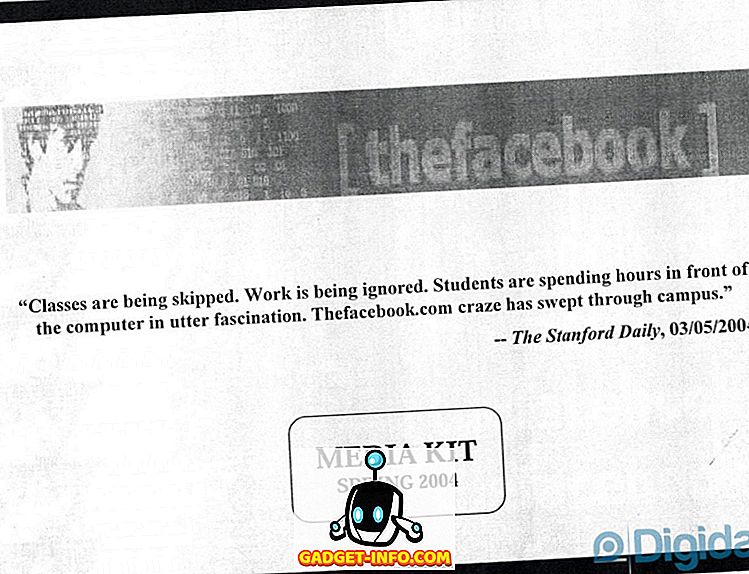



![Линии за пикапи от екипажа на Mashable [Видео]](https://gadget-info.com/img/more-stuff/363/nerdy-pickup-lines-mashable-crew.jpg)



